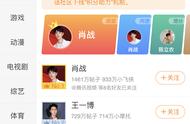输入路由器登录密码,登录到设置页面
重要说明:
(1)、在浏览器中输入路由器设置网址的时候需要注意,一定要在浏览器的地址栏中输入才能打开路由器的登录页面。
浏览器的地址栏,指的是浏览器最上方,显示网址的区域,如下图所示。
千万不要在百度搜索框、360搜索框、搜狗搜索框中输入路由器设置网址,在搜索框中输入的话,是不能打开路由器的登录界面的。

台式机浏览器中输入设置网址的正确位置
(2)、如果在电脑浏览器中,输入路由器设置网址后,打不开路由器的登录界面,解决办法阅读下面的文章:
路由器设置网址打不开的解决办法
(3)、如果你把路由器的管理员密码(登录密码)忘记了,解决办法阅读下面的文章:
路由器管理员密码忘记了怎么办?
四、查看wifi密码
点击“路由设置”——>“无线设置”——>在右侧界面中,就能看到wifi密码了,如下图所示。

台式电脑查看wifi密码
温馨提示:
如果你家里的无线路由器不是最新版TP-Link,那么查看wifi密码的页面,和上图中的可能不一样。
但是,这个并不影响,只要在路由器的设置页面中,找到“无线设置”或者是“WiFi设置”选项,然后就可以查看到wifi密码了。
所以,只要大家在自己路由器的设置页面中,找到“无线设置”或者是“WiFi设置”选项,就可以查看到wifi密码的。
好了,上面就是用台式电脑查看wifi密码的详细操作步骤,对于一些新手朋友来说,如果阅读上面内容后还是有疑问,可以在文章后面留言,我会及时解答大家的问题。
PS:有人问我为什么总是用TP-Link无线路由器来进行演示?
这是因为目前家用的无线路由器中,TP-Link无线路由器是用的比较多的,很多人家里的路由器都是TP-Link的,所以我也经常用TP-Link路由器来进行演示。